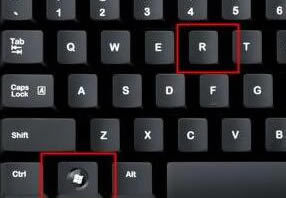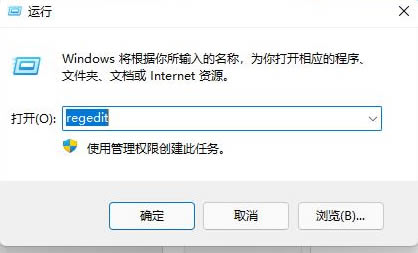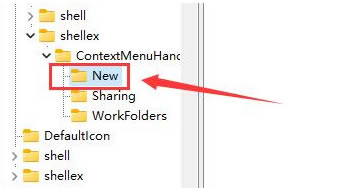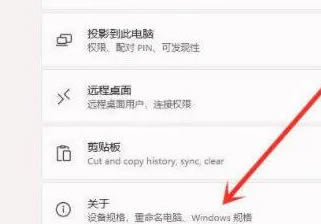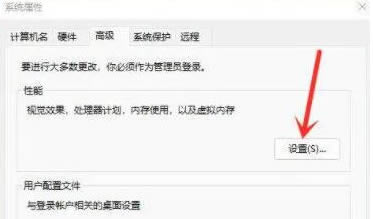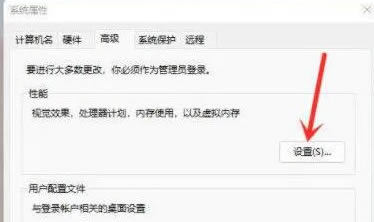win11右键反应很慢怎么办?win11右键反应卡顿解决方法
大家都知道,我们电脑的鼠标右键菜单里有很多功能选项,对我们日常生活很有帮助。不过有些 win11 用户发现,每次右键点击打开菜单时,反应特别慢,甚至还会卡顿。遇到这种情况,很多人不知道该怎么办。今天,我来给大家分享两个详细的方法,教大家怎么解决这个问题。快来看看吧!
解决方法如下
方法一
1、当我们遇到win11右键反应慢怎么解决?首先按下键盘快捷键“Win+R”打开运行页面。
2、我们输入命令:regedit,按下回车。
3、此时打开注册表编辑器后,定位到如下位置“HKEY_CLASSES_ROOTDirectoryBackgroundShellexContextMenuHandlers”。
4、然后在其中将所有名为“New”的文件或项全部删除就可以啦。
5、查看是哪个文件或选项打开速度很慢,将它删除就可以了。
方法二
1、我们在桌面上点击开始菜单,然后找到系统“设置”选项。
2、然后在其中进入“系统(system)”,然后拉到最下方找到“关于”。
3、接着在下方相关链接中找到“高级系统设置”按钮。
4、进入高级系统设置后,在性能中选择“设置”。
5、然后在视觉效果选项卡下,勾选“调整为最佳性能”即可。
相关文章
- win11找不到输入法怎么办?win11电脑输入法不见了解决方法
- win11不能登录onedrive怎么办?win11电脑onedrive登录失败解决方法
- win11共享文件夹没有设置密码但是访问需要输入密码怎么办?
- win11搜索不到局域网打印机怎么办?
- win11如何开启语音助手?win11开启语音助手设置教程
- win11蓝屏错误nvlddmkmsys怎么解决?
- win11如何设置环境变量?win11配置环境变量操作方法
- win11系统怎么初始化设置?win11电脑设置初始化教程
- win11安全中心怎么关闭?win11关闭自带杀毒功能教程
- win11电脑打不开安全中心怎么办?
- win11点击桌面图标无效怎么办?win11桌面图标点击没反应解决方法
- win11无法使用应用商店怎么办?win11微软应用商店不能用解决方法
- win11开始菜单怎么固定软件?win11开始菜单固定软件设置方法
- win11无线网络信号差怎么办?win11提升WiFi信号教程
- win11阻止软件安装怎么办?windows11阻止安装软件怎么办解析
- win11搜索连接不到蓝牙耳机怎么解决?
系统下载排行榜71011xp
番茄花园Win7 64位旗舰安装版
2俄罗斯大神Win7 64位精简旗舰版 V2021
3深度技术Win7 64位豪华旗舰版 V2021.07
4最新Win7虚拟机镜像文件 V2021
5Windows7 64位 最新纯净版
6带USB3.0驱动Win7镜像 V2021
7Win7PE全能完整版ISO V2021
8萝卜家园Win7 64位旗舰纯净版 V2021.08
9雨林木风Win7 SP1 64位旗舰版 V2021.05
10技术员联盟Win7 64位完美装机版 V2021.04
深度技术Win10 64位优化专业版
2Win10完整版原版镜像 V2021
3Win10超级精简版 V2021
4Win10光盘镜像文件 V2021
5Win10 21H2精简版 V2021
6深度技术Win10 32位经典专业版 V2021.08
7老爷机Win10精简版 V2021
8风林火山Win10 21H1 64位专业版 V2021.06
9平板专用Win10 32位精简系统 V2021
10技术员联盟Ghost Win10 64位正式版 V2021.10
Win11 23H2 64位纯净版ISO镜像
2系统之家Win11 23H2 64位专业版
3Win11PE网络纯净版 V2021
4Win11 Windows Subsystem for Android 预览版
5深度技术 Ghost Win11 64位 专业正式版 V2021.11
6Win11专业版原版镜像ISO V2021
7番茄花园Win11系统64位 V2021.09 极速专业版
8Win11 RTM版镜像 V2021
9Win11简体中文正式版 V2021
10Win11官方中文正式版 V2021
番茄花园 GHOST XP SP3 纯净专业版 V2021.03
2深度技术Windows XP SP3 稳定专业版 V2021.08
3雨林木风Ghost XP Sp3纯净版 V2021.08
4萝卜家园WindowsXP Sp3专业版 V2021.06
5雨林木风WindowsXP Sp3专业版 V2021.06
6风林火山Ghost XP Sp3纯净版 V2021.08
7萝卜家园 Windows Sp3 XP 经典版 V2021.04
8技术员联盟Windows XP SP3极速专业版 V2021.07
9番茄花园WindowsXP Sp3专业版 V2021.05
10技术员联盟Windows XP SP3 豪华专业版 V2021.08
热门教程 更多+
Win10系统电脑怎么开启AREO特效?Win10系统电脑打开areo特效教程
2雷神911如何重装Win10系统?雷神911如何重装Win10系统的教程
3联想电脑怎么装win7系统?U盘装lenovo win7 32位详细图文教程
4Win10 10秒开机要怎么设置?Win10 10秒开机设置方法分享
5如何美化Windows10字体达到类似mac的效果?
6Win7专业版和win7旗舰版有什么区别?
7Win10待机蓝屏代码machine怎么解决?
8Win10系统如何解除安全模式?Win10安全模式的解除方法
9Win7系统亮度调节不见了怎么处理
10Win10电脑怎么启用磁盘写入缓存?Win10电脑启用磁盘写入缓存的方法
装机必备 更多+
重装教程 更多+
电脑教程专题 更多+